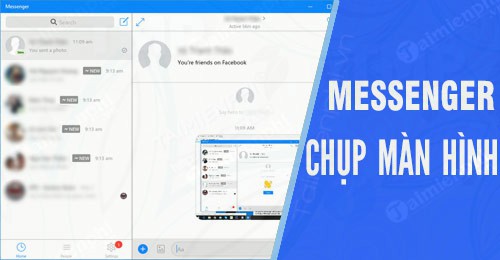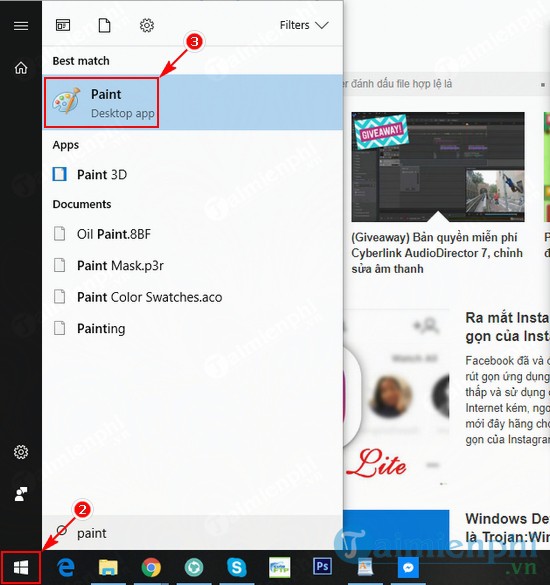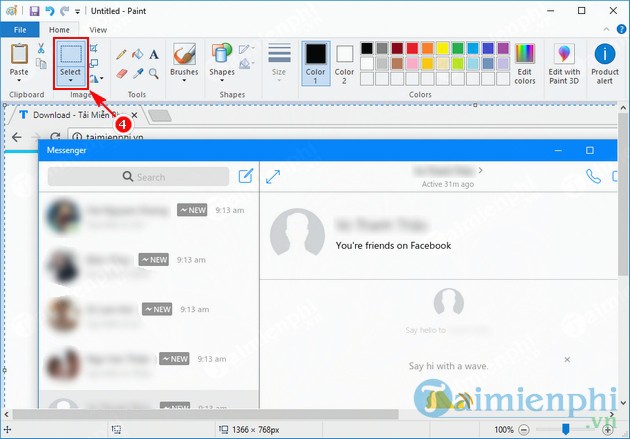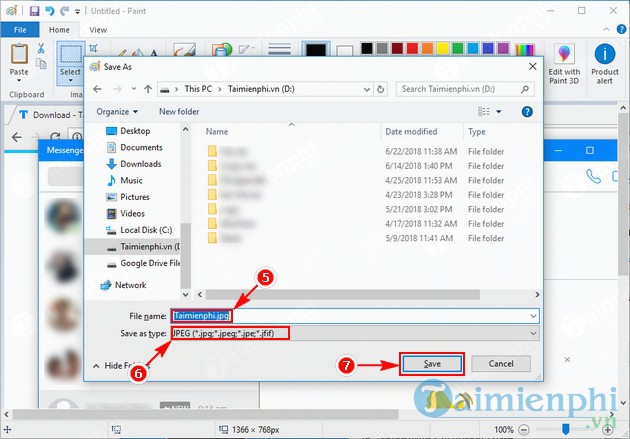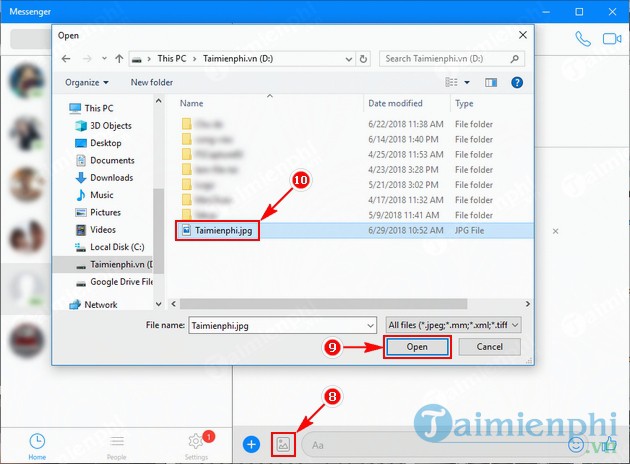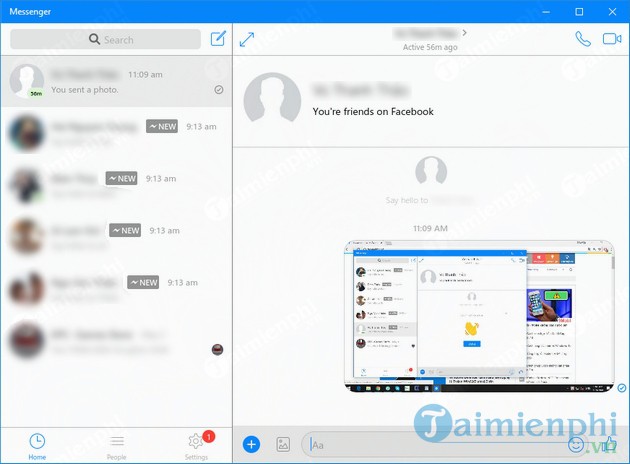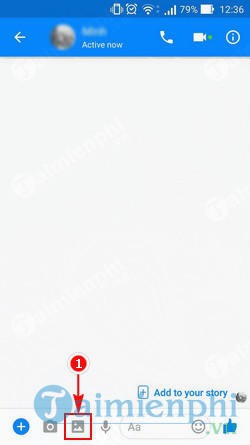Cùng xem cách chụp ảnh trên facebook bằng máy tính trên youtube.
Trong khi lướt Internet hay Facebook, bạn tìm thấy những câu chuyện thú vị, những hình ảnh ngộ nghĩnh muốn chia sẻ đến bạn bè của bạn, nhưng bạn muốn giữ bí mật đường dẫn, hay bạn muốn chụp lại nội dung tin nhắn của bạn với ai đó và gửi cho bạn mình, để chụp màn hình máy tính hoặc điện thoại để gửi đến người bạn muốn, bạn hãy theo dõi các cách sau đây.
Làm thế nào để chụp màn hình và gửi lên Facebook Messenger?
Cách chụp màn hình và gửi lên Facebook Messenger
1. Với Facebook Messenger trên máy tính
Để chụp màn hình trên máy tính và gửi đến bạn bè của bạn qua Facebook Messenger, bạn làm theo các bước sau đây:
Bước 1: Nhấn nút Print Screen (prt sc) trên bàn phím. Nút này thường nằm ở các vị trí khác nhau trong vùng phía trên bên phải bàn phím của bạn.
Xem Thêm : Những điều tối kỵ khi chụp ảnh trẻ sơ sinh tại nhà ba mẹ nên biết
Bước 2: Nhấn vào Start Menu, rồi mở Paint trên máy bạn.
Bước 3: Trong Paint chọn Select, rồi nhấn Ctrl+V
Bước 4: Nhấn Ctrl+S, chọn thư mục lưu, đặt tên, chỉnh định dạng cho file ảnh của bạn, rồi nhấn Save để lưu lại.
Bước 5: Trong Facebook Messenger, bạn nhấn vào phần đăng ảnh, tìm ảnh bạn vừa lưu rồi nhấn Open.
Như vậy là bạn gửi ảnh chụp màn hình của bạn tới bạn bè của bạn.
Xem Thêm : cách chụp ảnh màn hình win 10
Với cách thực hiện trên, bạn cũng dễ dàng chụp màn hình Facebook trên máy tính nhé.
2. Với Facebook Messenger trên điện thoại
Để chụp ảnh trên điện thoại, bạn tham khảo bài viết chụp màn hình Zalo trên điện thoại để biết phím chụp màn hình trên điện thoại của bạn.
Sau khi chụp xong, bạn làm như sau:
Bước 1: Mở Facebook Messenger, chọn người mà bạn muốn nói chuyện, rồi bấm vào biểu tượng hình ảnh như hình dưới.
Bước 2: Trong album ảnh vừa hiện, chọn ảnh bạn vừa chụp rồi nhấn vào dấu mũi tên lên vừa xuất hiện.
Nguồn: https://dongnaiart.edu.vn
Danh mục: Nhiếp ảnh
Lời kết: Trên đây là bài viết cách chụp ảnh trên facebook bằng máy tính. Hy vọng với bài viết này bạn có thể giúp ích cho bạn trong cuộc sống, hãy cùng đọc và theo dõi những bài viết hay của chúng tôi hàng ngày trên website: Dongnaiart.edu.vn